Para os que ainda não ouviram falar no MidJourney (nessa altura são poucos), aqui vai uma definição em uma linha: Midjourney é um aplicativo de geração imagem por texto que usa cerca de 650+ milhões de ilustrações e fotos encontrados na internet para gerar novas e impressionantes imagens com base no comando de texto fornecido. Por isso preparamos esse guia avançado de prompts.

O guia avançado de prompts
Qualquer pessoa que já tenha usado o MidJourney sabe que quanto mais descritivo você for em seu texto, mais controlada e exclusiva será a imagem final (apesar de não ser necessariamente uma garantia de bons resultados). Os usuários geralmente usam prompts bem diretos como: ‘ um cowboy vestindo um smoking na lua ‘, o que geraria algo assim:

Mas há mais opções do que apenas o texto de prompt bruto simples para criar saídas de imagem previsíveis e consistentes!
Opções avançadas
Aqui estão algumas das maneiras pelas quais você pode gerar variações nas imagens e algumas das configurações avançadas para o mesmo: (detalhes sobre cada uma dessas configurações seguem a lista)
- Fornecendo palavras-chave — ‘estilo’
- estilizar
- caos
- Resolução
- Proporção da tela
- passando uma imagem como um prompt como URL
- aplicando pesos aos prompts de imagem
- pesos para os prompts de palavras
- filtrando palavras
Resumindo, seu estilo é afetado pelas palavras-chave de sua escolha — e você pode especificar que tipo de estilo você escolhe — Uma ampla classificação dos tipos de estilo é mostrada nesta figura —

- Estilo — palavra-chave
fornecer um conjunto de palavras-chave de prompt de suporte associadas a “ estilos” pode criar saídas diferentes com base no tipo de estilo que você optar por escolher. Aqui estão algumas palavras-chave e subtipos baseados na forma de arte/design/artista/gênero que você pode querer escolher como estilos :
- usando design/gênero como estilo

- usando o nome do artista como estilo
Você também pode especificar o artista como sua saída de estilo. Algumas amostras para o mesmo prompt são mostradas abaixo
/imagine horse galloping at sunset painting Andy Warhol style

- usando as propriedades de renderização/iluminação como estilo
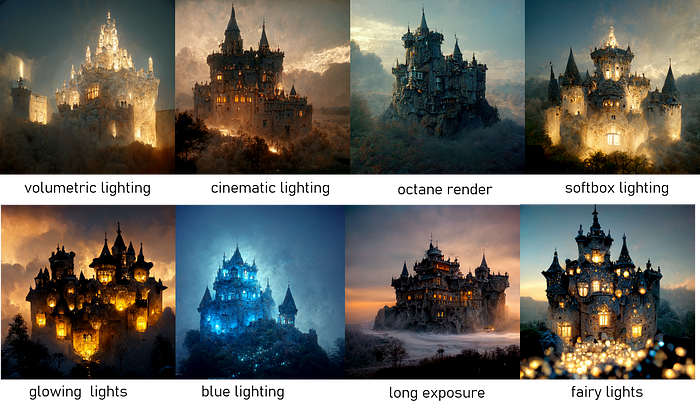
2. estilize a saída
Você pode adicionar a configuração --s <some number>(estilo denotando)
As imagens a seguir são dos mesmos prompts – com opções de estilização baixa e alta.
/imagine firefighters --s 6000

3. caos — Aumente a abstração
Leva um número de 0 a 100 para aumentar ou diminuir o nível de abstração no assunto
/imagine Eiffel tower --chaos 60

4. Resolução
Para especificar a resolução de saída, você pode usar algumas das palavras-chave usuais, como 8K , 4K , fotorrealista , ultra fotorreal , ultra detalhado, detalhes intrincados, etc.
Ou você pode ir com as configurações padrão para saídas previsíveis hd and quality / --q são duas dessas configurações
/imagine red rose flower --hd
/imagine red rose flower --quality 5
5. Proporção
Você pode especificar o que . A saída padrão é uma imagem quadrada (taxa de aspecto 1:1). Mas se você deseja uma visão mais cinematográfica – ou apenas deseja fazer um papel de parede para o seu laptop, pode alterar a proporção
/imagine jasmine in the wild flower --ar 4:3
Se você deseja especificar um tamanho de imagem personalizado, use o exemplo a seguir
/imagine jasmine in the wild flower --w 600 --h 300
👉 Você não pode especificar suas proporções personalizadas — mas pode especificar algumas das proporções padrão e algumas fora do padrão também! ( Aqui estão alguns exemplos)

6. Imagem como um prompt
Se você deseja obter algumas saídas semelhantes a um estilo de imagem (quando deseja obter saídas consistentes) em várias imagens, passe um URL da imagem
/imagine http://www.imgur.com/Im3424.jpg box full of chocolates
A imagem gerada receberá dicas tanto da imagem semente (da URL que você passou) quanto dos prompts de texto.
👉 Você pode fornecer várias imagens como prompts
👉 Você pode especificar pesos para as imagens (veja o próximo ponto)
7. Solicitação de pesos para imagem
Se você deseja que sua saída pareça mais com sua imagem de prompt (consulte o ponto anterior), dê um peso maior a essa imagem ( keyword : --iw <number>).
/imagine http://www.imgur.com/ks34f24.jpg chocolates --iw:4
8. Pesos para prompt de texto
/imagine wild animals tiger::2 zebra::4 lions::1.5
9. Filtrando palavras da sua imagem
Use a --nopalavra-chave para descartar quaisquer assuntos indesejados que apareçam em seu
/imagine KFC fried chicken --no sauce
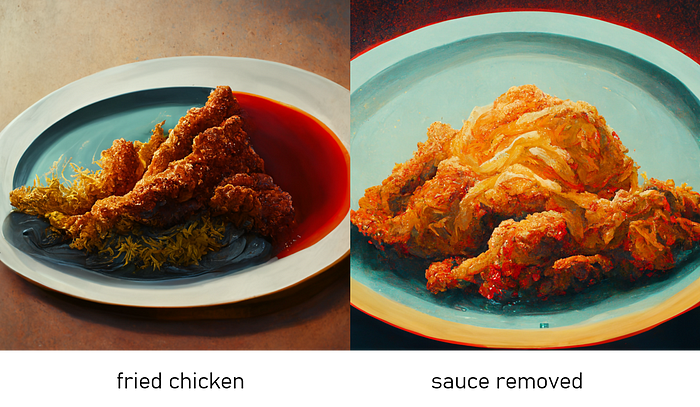
10. Finalmente, algumas palavras-chave interessantes que você pode tentar usar
* Sony Alpha α7, ISO1900, Leica M, = para especificar qualquer tipo de lente ou tipo de câmera*detalhes fotorrealistas, ultra fotorrealistas, ultra detalhados e intrincados, = para especificar alguns detalhes possíveis e um visual realista e menos artístico* irreal = para especificar uma sensação de motor irreal* luz volumétrica, iluminação cinematográfica = para especificar algumas condições de iluminação
Resumindo
Falamos sobre como você pode obter algum grau de controle sobre o tipo de imagens que pode obter como saída para seus experimentos no meio da jornada. Mas ainda não está pronto. Há muito espaço que o pessoal da Midjourney deixou para sua imaginação e experimentação. Boa sorte ao experimentar diferentes prompts e se divertir com suas criações.


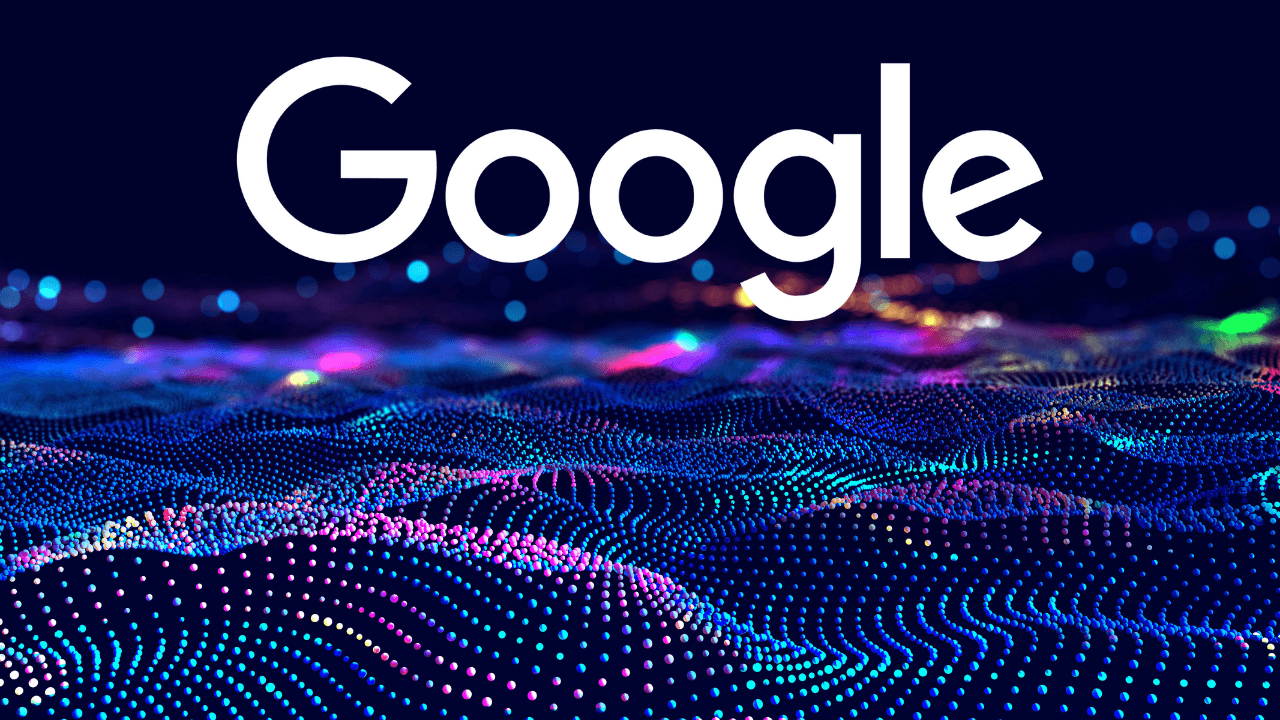
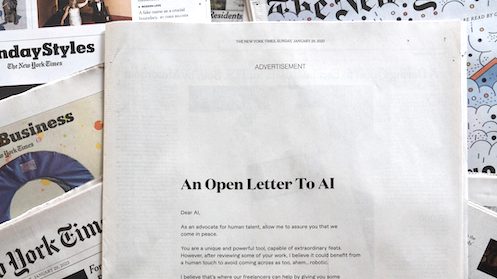




Muito boa a matéria, esclarecedora. PARABÉNS ! ! !